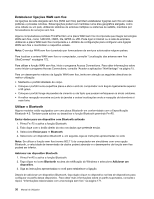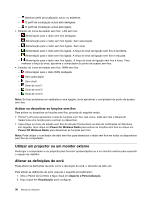Lenovo ThinkPad T430 (Portuguese) User Guide - Page 59
Utilizar o conector Mini DisplayPort
 |
View all Lenovo ThinkPad T430 manuals
Add to My Manuals
Save this manual to your list of manuals |
Page 59 highlights
• Antes de ligar o monitor DVI, certifique-se de que o computador está ligado à unidade de expansão e que o sistema funciona correctamente. Para ligar o monitor DVI, execute o seguinte procedimento: 1. Desligue o computador. 2. Ligue o monitor DVI ao conector DVI da unidade de expansão e, em seguida, ligue o monitor a uma tomada eléctrica. 3. Ligue o monitor DVI e o computador. O sistema é iniciado. Se a saída do computador não aparecer no monitor DVI, execute o seguinte procedimento: • Para um computador que suporte a função NVIDIA Optimus Graphics: 1. Faça clique com o botão direito do rato no ambiente de trabalho e seleccione NVIDIA Control Panel. É apresentada a janela Painel de controlo da NVIDIA. 2. No painel de navegação Select a Task do lado esquerdo por baixo de Display, faça clique em Set up multiple displays. 3. Faça clique com o botão direito do rato em Verificar a configuração do monitor e, em seguida, faça clique com o botão direito do rato no ícone de monitor e seleccione Modo Clone ou Modo Expansão. 4. Faça clique em OK. • Para um computador que suporte a placa gráfica Intel®: 1. Prima Ctrl+Alt+F12. É apresentada a janela Painel de Controlo de Gráficos e Multimédia Intel. 2. Seleccione Modo avançado e faça clique em OK. 3. Seleccione Vários monitores. 4. No campo de Modo de funcionamento, seleccione qualquer uma das opções seguintes e conclua a configuração. - Monitor único: Dependendo da configuração, a saída do computador será apresentada no ecrã do computador ou no monitor DVI. - Clonar monitores: É apresentada a mesma saída do computador no ecrã do computador e no monitor DVI. - Ambiente de trabalho alargado: É apresentada uma saída do computador diferente no ecrã do computador e no monitor DVI. Considerações relativas à ligação de um monitor DVI Ligue o monitor DVI à unidade de expansão e ligue-o antes de ligar o computador. Caso contrário, o sistema não reconhece que o monitor está ligado. Se a opção de activação do monitor DVI na janela de propriedades de visualização não for apresentada, tente fechar a janela e abri-la novamente. Se a opção ainda não for apresentada, certifique-se de que o conector do monitor está ligado com firmeza e repita o procedimento de ligação do monitor. Utilizar o conector Mini DisplayPort O computador tem um conector Mini DisplayPort, uma interface de visualização digital para ligação a diversos dispositivos externos, como monitores CRT, projectores e mesmo televisores de alta definição. Este conector compacto permite uma configuração plug-and-play e suporta adaptadores que possam ligar a conectores DVI, VGA ou HDMI. O conector Mini DisplayPort do computador suporta o fluxo de ficheiros de áudio e vídeo. Capítulo 2. Utilizar o computador 41